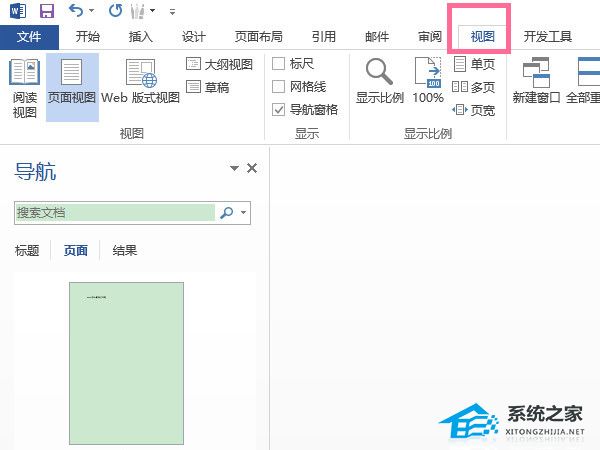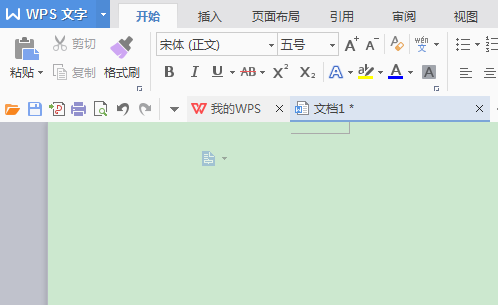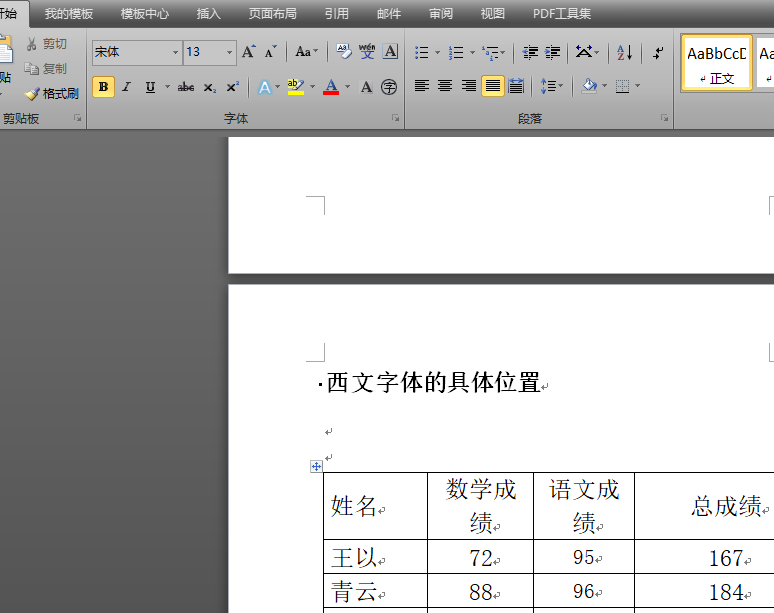WPS最...
很多用户在使用wps编辑完文档以后,浏览到最后一页后发现多出了个空白页,用删除键一般都可以删除掉,却发现删除不了,这种情况要如何解决呢?
WPS最后一页空白页删不掉解决方法:
1、打开需要修改的WPS,在顶部菜单栏选择开始菜单。
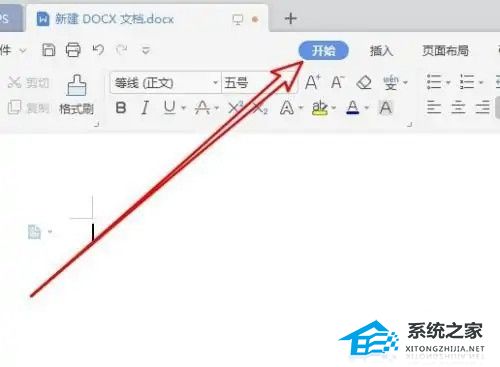
2、点击开始工具栏的段落标记按钮。

WPS第一页空白页删除不掉怎么办?
WPS非常适合用于办公,很多用户都在使用,但有的用户在使用的使用WPS的时候,遇到了第一页空白页无法删除的问题。那么WPS第一页空白页删除不掉怎么办?我们一起来看看教程。
3、弹出的下拉菜单中,选择显示/隐藏段落标记的菜单项。

4、这时我们可以在空白页中看到分页符的标记。

5、选中标记内容,然后把其全部删除,这样空白页就能删除了。

WPS制作个性化模板的操作方法详细教学分享
WPS制作个性化模板的操作方法详细教学分享。我们可以自己进行模板的自定义制作,制作好了之后,可以将这些模板保存。以后需要使用的时候,直接套用这些模板。那么如何去制作模板,一起看看操作的方法分享吧。